[2023] Snapchat සිතියම මත ඔබේ ස්ථානය ව්යාජ කරන්නේ කෙසේද

හේයි, සුබ දවසක්, අද ලිපියෙන්, අපි ඔබට Snapchat හි ඔබේ ස්ථානය ව්යාජ කරන්නේ කෙසේද යන්න පිළිබඳ සවිස්තරාත්මක පියවරයන් වෙත ඔබව හඳුන්වා දෙන්නෙමු.
ඔබ වෙනත් ස්ථානයක සිටින බව සිතීම සඳහා ඔබේ මිතුරන් ට්රොල් කිරීම මගින් විනෝද වීමට Snapchat හි ඔබේ ස්ථානය ව්යාජ ලෙස සැකසීමට ඔබට අවශ්ය විය හැකිය. එසේත් නැතිනම් කිසිවකු ඔබේ චලනය නිරීක්ෂණය නොකරන බව සහතික කර ගැනීමට ඔබට අවශ්ය වේ. නැතහොත් ඔබට ඒවායේ ස්ථානයේ නොමැති පෙරහන් සහ ලාංඡන වෙත ප්රවේශ වීමට අවශ්ය විය හැකිය.
ඕනෑම ආකාරයකින්, Snapchat හි ඔබගේ ස්ථානය ව්යාජ ලෙස සකස් කිරීම පහසු විය නොහැකි බැවින් ඔබ නියම ස්ථානයට පැමිණ ඇත - ඔබට අවශ්ය වන්නේ අප විසින් විස්තර කරන හොඳම ක්රමවලින් එකක් භාවිතා කිරීමයි. නමුත් අපි එය ලබා ගැනීමට පෙර, Snapchat සිතියමේ තේරුම පැහැදිලි කිරීමෙන් ආරම්භ කරමු.
1 කොටස. Snapchat සිතියම ගැන ඔබ දැනගත යුත්තේ කුමක්ද?
ඔබ සහ මිතුරෙකු එකිනෙකා අනුගමනය කරන්නේ නම්, ඔබට Snapchat සිතියම හරහා ඔවුන් සිටින ස්ථානය සහ ඔවුන් වටා සිදුවන දේ බැලීමට හැකි වන පරිදි ඔබේ ස්ථානය එකිනෙකා සමඟ බෙදා ගත හැකිය. Snapchat සිතියම යනු ඔබේ මිතුරන් සමඟ ඔබේ ස්ථානය බෙදා ගැනීමට ඉඩ සලසන ඩිජිටල් සිතියමකි.
කෙසේ වෙතත්, Snapchat හි මෙම ස්ථාන-බෙදාගැනීමේ විශේෂාංගය පුද්ගලිකත්වය පිළිබඳ කනස්සල්ලට හේතු වී ඇත. එසේ වුවද, ඔබ ප්රථම වතාවට Snapchat විවෘත කරන විට, ඔබ ඔබේ ස්ථානය බෙදා ගැනීමට කැමති කවුරුන්ද යන්න තෝරා ගැනීමට ඔබෙන් විමසනු ලබන නිසා මෙය සැලකිලිමත් නොවිය යුතුය. එනිසා, මෙය ඔබට ඔබගේ ස්ථානය බෙදා ගැනීමට අවශ්ය කවුරුන් හෝ කිසිවකු සමඟ එය බෙදා ගැනීමට අවශ්ය අය පිළිබඳ පාලනය ලබා දෙයි.
සැලකිල්ලට ගන්න, ඔබ iPhone හෝ Android උපාංගයක් භාවිතා කළත් කමක් නැත, Snap Map ස්ථාන බෙදාගැනීම සියලු පරිශීලකයින් සඳහා පෙරනිමියෙන් ක්රියා විරහිත කර ඇති අතර ස්ථානය බෙදා ගැනීම සම්පූර්ණයෙන්ම විකල්ප නොවේ.
2 කොටස. iOS පරිශීලකයින් සඳහා Snapchat මත ඔබේ ස්ථානය ව්යාජ ලෙස සකස් කරන්න
අයිෆෝන් භාවිතා කරන්නන් ඔවුන්ගේ ස්ථානය ව්යාජ ලෙස සකස් කිරීමට ව්යතිරේකයක් නොවේ. IPhone භාවිතා කරන්නන් සඳහා Snapchat සිතියමේ ව්යාජ ස්ථාන කරන්නේ කෙසේද යන්න පිළිබඳ විකල්ප දෙකක් මෙන්න.
ක්රමය 1. Snapchat හි ව්යාජ iPhone ස්ථානය වෙත එක්-ක්ලික් කරන්න (iOS 17 සහය දක්වයි)
සමාජ වේදිකා සහ ආලය යෙදුම්වල GPS ස්ථානය වංචා කිරීමට, භූ-සීමිත අන්තර්ගතයට ප්රවේශ වීමට හෝ iPhone ස්ථානය සැඟවීමට පහසුම ක්රමයක් වන්නේ මෘදුකාංගය භාවිතා කිරීමයි – ස්ථානය වෙනස් කරන්නා.
මෙම මෘදුකාංගය සමඟ, ඔබට ඔබගේ iPhone හෝ iPad හි ස්ථානය වෙනස් කළ හැකිය Jailbreak කරදරයකින් තොරව. ඔබට ස්ථාන වෙනස් කරන්නා සමඟ සිතියම මත අභිරුචි කළ මාර්ග පවා නිර්මාණය කළ හැකිය.
මෙම මෘදුකාංගය සමඟ ඔබගේ ස්ථානය සැඟවීමට:
1 පියවර. පළමුව, ඔබේ පරිගණකයේ ස්ථාන මාරු කිරීමේ මෘදුකාංගය බාගත කර එය ක්රියාත්මක කරන්න. දියත් කළ පසු, "ස්ථානය වෙනස් කරන්න" මාදිලිය තෝරන්න.

2 පියවර. මීලඟට, USB හරහා ඔබගේ iPhone ඔබගේ පරිගණකයට සම්බන්ධ කරන්න, ඔබගේ iOS උපාංගය අගුළු ඇරීමට, ඉන්පසු "Enter" ක්ලික් කරන්න.

3 පියවර. සිතියමේ ඔබට අවශ්ය ස්ථානය තෝරන්න, ඉන්පසු "වෙනස් කිරීමට ආරම්භ කරන්න" ක්ලික් කරන්න, එවිට ඔබ සියල්ල සිදු කර ඇත.

ක්රමය 2. Xcode සමඟ Snapchat හි ව්යාජ ස්ථානය
iOS උපාංග සඳහා Snapchat ස්ථාන ව්යාජ කිරීමට තවත් ක්රමයක් වන්නේ Xcode යෙදුමයි. මෙන් නොව ස්ථානය වෙනස් කරන්නා, Xcode යෙදුම a ටිකක් සංකීර්ණයි ක්රමයකි.
මෙයට හේතුව Xcode යෙදුම මුලින් නිර්මාණය කර ඇත්තේ සංවර්ධකයින් විසින් ලොව වෙනත් ප්රදේශයක මෙන් ඔවුන්ගේ යෙදුම පරීක්ෂා කිරීමට භාවිතා කරන Apple සංවර්ධක මෙවලමක් ලෙසය. එබැවින් ව්යාජ Snapchat ස්ථාන වෙත එය භාවිතා කිරීම සඳහා යම් තාක්ෂණික කුසලතා අවශ්ය වනු ඇත. මෙම යෙදුම සමඟ ස්ථානය වෙනස් කිරීමට:
1 පියවර. පළමුව, ඔබගේ Mac මත Xcode යෙදුම බාගන්න. එය දියත් කර "නව Xcode ව්යාපෘතියක් සාදන්න" ක්ලික් කරන්න.
2 පියවර. ඊළඟ කවුළුවෙහි, "තනි දසුන් යෙදුම" තෝරන්න සහ පෝරමය පුරවන්න (ඔබට කැමති ඕනෑම විස්තරයක් භාවිතා කළ හැක). "ඊළඟ" ක්ලික් කර එය ඔබගේ තැටියට සුරකින්න.
![Snapchat සිතියම 2021 මත ඔබේ ස්ථානය ව්යාජ කරන්නේ කෙසේද [දැන ගත යුතුම]](https://www.getappsolution.com/images/20210812_61150cca20061.jpg)
3 පියවර. සුරකින්න ක්ලික් කිරීමෙන් පසු ඔබට “ගැලපෙන ප්රතිපාදන පැතිකඩක් හමු නොවීය” යන අනතුරු ඇඟවීමක් දිස්වන්නේ නම්, “ගැටලුව නිවැරදි කරන්න” බොත්තම ක්ලික් කර එය විසඳීමට මාර්ගෝපදේශය අනුගමනය කරන්න. අනතුරු ඇඟවීමක් මතු නොවන්නේ නම්, ඊළඟ පියවර වෙත යන්න.
![Snapchat සිතියම 2021 මත ඔබේ ස්ථානය ව්යාජ කරන්නේ කෙසේද [දැන ගත යුතුම]](https://www.getappsolution.com/images/20210812_61150cca76a67.jpg)
4 පියවර. ඊළඟ පියවරේදී, ඔබගේ iPhone ඔබගේ Mac වෙත සම්බන්ධ කර ඔබගේ උපාංගය තෝරන්න.
5 පියවර. නිදොස් කිරීමේ මෙනුව වෙත ගොස් ඔබට අනුකරණය කිරීමට අවශ්ය ස්ථානය තේරීමට මූසිකය "Simulation ස්ථානය" වෙත ගෙන යන්න සහ ඔබ සියල්ල අවසන් කර ඇත.
![Snapchat සිතියම 2021 මත ඔබේ ස්ථානය ව්යාජ කරන්නේ කෙසේද [දැන ගත යුතුම]](https://www.getappsolution.com/images/20210812_61150cca8f85d.jpg)
3 කොටස. Android පරිශීලකයින් සඳහා Snapchat සිතියමේ ව්යාජ ස්ථානය
ක්රමය 1. Snapchat හි ව්යාජ Android ස්ථානය වෙත එක්-ක්ලික් කරන්න
ඔබ Samsung, LG, Sony, Xiaomi, Oppo, Vivo, Huawei, හෝ වෙනත් Android උපාංගයක් වැනි Android දුරකථනයක් භාවිතා කරන බැවින්, ඔබටද භාවිතා කළ හැක. ස්ථානය වෙනස් කරන්නා ඔබගේ Android උපාංග මුල් බැස නොගෙන Snapchat හි ඔබගේ ස්ථානය වෙනස් කිරීමට.
Location Changer සියලුම Android උපාංග සඳහා සහය දක්වන අතර ඔබට වෙනත් ඕනෑම සමාජ මාධ්ය යෙදුමක ඔබගේ ස්ථානය පහසුවෙන් ව්යාජ ලෙස සකස් කළ හැක.
පියවර 1. ඔබගේ පරිගණකයේ Location Changer බාගත කර ස්ථාපනය කරන්න. ඉන්පසු "ආරම්භ කරන්න" බොත්තම ක්ලික් කරන්න.
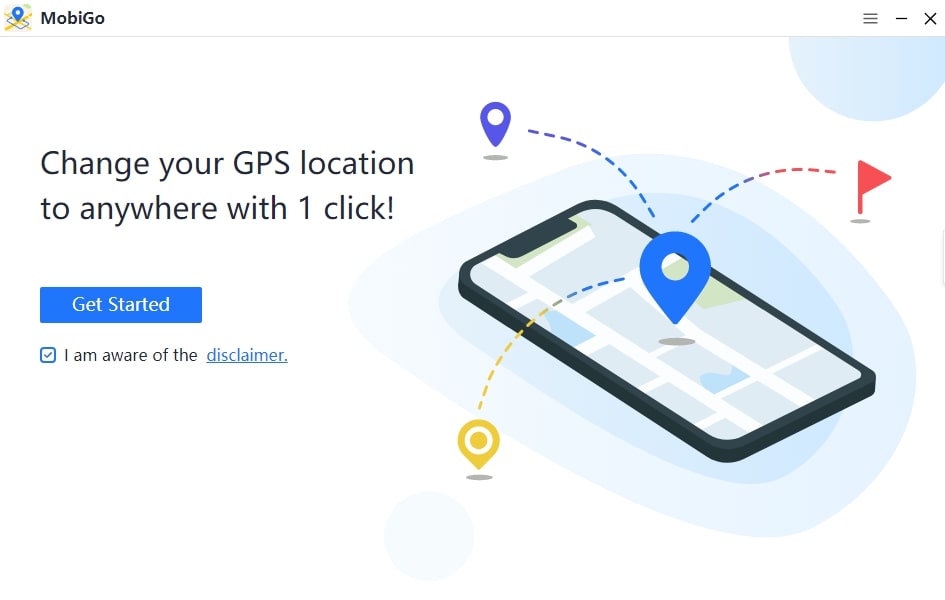
පියවර 2. ඔබේ පරිගණකයට ඔබේ Android සම්බන්ධ කරන්න. ඔබට වෙනස් කිරීමට අවශ්ය ස්ථානය තෝරන්න. ඉන්පසු ඔබගේ උපාංගයේ ස්ථානය වෙනස් කිරීමට "Move" ක්ලික් කරන්න.
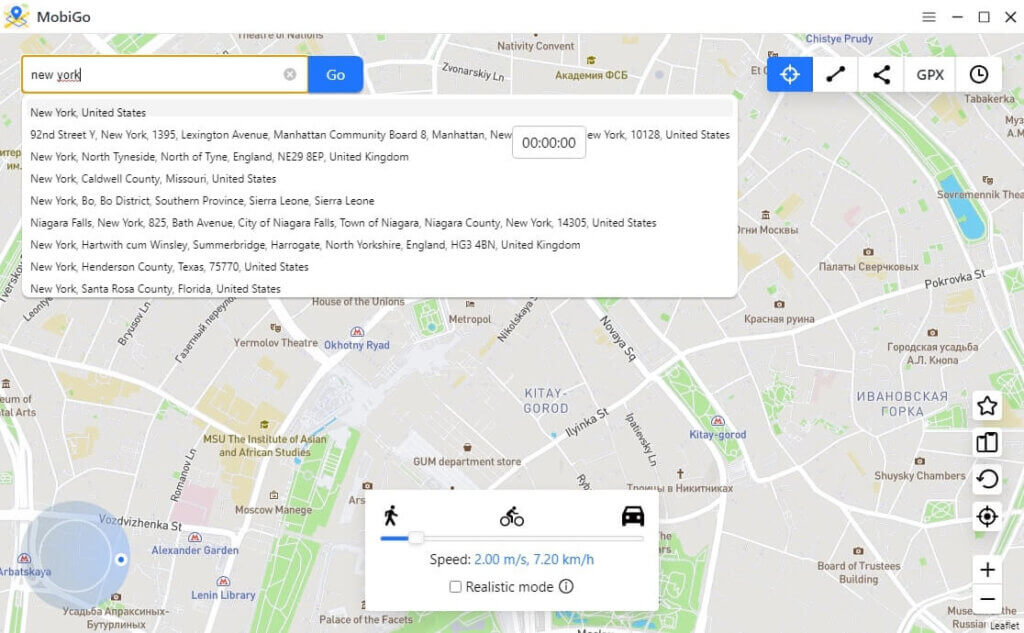
පියවර 3. දැන් ඔබගේ ස්ථානය වෙනස් වී ඇත.

ක්රමය 2. Snapchat හි ව්යාජ Android ස්ථානයට යෙදුමක් භාවිතා කිරීම
ඔබ ඇන්ඩ්රොයිඩ් උපාංගයක් භාවිතා කරන්නේ නම්, ඔබට ස්නැප්චැට් හි ව්යාජ ස්ථානයක් ද කළ හැකිය. ඇන්ඩ්රොයිඩ් උපාංග සඳහා ස්නැප්චැට් ෆිල්ටරවල ව්යාජ ස්ථානය කරන්නේ කෙසේද යන්න මෙන්න ඔබගේ උපාංගය root කිරීමට අවශ්ය නොවේ.
කෙසේ වෙතත්, මෙම ක්රමය සඳහා, ඔබට යෙදුමක් ද අවශ්ය වේ:
1 පියවර. පළමුව, Google Play වෙත ගොස් "FakeGPS නොමිලේ" යෙදුම සොයන්න. ඉන්පසු යෙදුම ස්ථාපනය කර දියත් කරන්න.
![Snapchat සිතියම 2021 මත ඔබේ ස්ථානය ව්යාජ කරන්නේ කෙසේද [දැන ගත යුතුම]](https://www.getappsolution.com/images/20210812_61150ccaa0b62.jpg)
2 පියවර. ප්රධාන තිරයේ, ව්යාජ ස්ථානය සබල කිරීමට ඔබෙන් අසනු ඇත. එය ඔබගේ දුරකථන සැකසුම් වල සංවර්ධක විකල්ප තිරය වෙත හරවා යැවීමට පිළිගන්න.
![Snapchat සිතියම 2021 මත ඔබේ ස්ථානය ව්යාජ කරන්නේ කෙසේද [දැන ගත යුතුම]](https://www.getappsolution.com/images/20210812_61150ccab78db.jpg)
ඔබ ඔබගේ ඇන්ඩ්රොයිඩ් උපාංගයේ සංවර්ධක විකල්පය සක්රීය කර නොමැති නම්, සැකසීම් වෙත ගොස්, ගොඩනැගීමේ අංකය හත් වරක් ඔබන්න.
3 පියවර. ඉන්පසු, ආපසු ගොස් "Select mock location app" මත ක්ලික් කර FakeGPS නොමිලේ තෝරන්න.
![Snapchat සිතියම 2021 මත ඔබේ ස්ථානය ව්යාජ කරන්නේ කෙසේද [දැන ගත යුතුම]](https://www.getappsolution.com/images/20210812_61150ccc08254.jpg)
4 පියවර. FakeGPS නොමිලේ යෙදුම වෙත පසුබැසීමට නැවත පහර දෙන්න. අපේක්ෂිත ස්ථානය සොයා ගැනීමට සෙවුම් නිරූපකය ක්ලික් කරන්න.
5 පියවර. පින් එක හෙළීමට ඔබ කැමති ස්ථානයේ සිතියම මත දෙවරක් තට්ටු කරන්න.
![Snapchat සිතියම 2021 මත ඔබේ ස්ථානය ව්යාජ කරන්නේ කෙසේද [දැන ගත යුතුම]](https://www.getappsolution.com/images/20210812_61150ccc3f6bb.jpg)
6 පියවර. "play" බොත්තම ක්ලික් කරන්න සහ ව්යාජ GPS ස්ථානය සක්රිය වනු ඇත.
4 කොටස. Snap Map මත සම්පූර්ණයෙන්ම සඟවන්නේ කෙසේද
ඔබ iOS හෝ Android ස්මාර්ට් ජංගම දුරකතනයක් භාවිතා කරන්නේ නම්, ඔබට අවශ්ය වන්නේ ඔබගේ ස්ථානය ස්නැප් සිතියමේ සම්පූර්ණයෙන්ම සැඟවීමට නම්, ඔබට එය කිරීමට හැකි වන පරිදි Snapchat හි ඇති අංගයක් ඇත.
මෙම අංගය Ghost Mode ලෙස හැඳින්වේ. Ghost මාදිලිය යනු Snap සිතියම මත ඔබගේ ස්ථානය පෙන්වීමෙන් Snapchat සීමා කරන සම්පූර්ණ රහස්යතා මාදිලියකි. මෙම විශේෂාංගය සබල කිරීමට:
- කැමරා තිරය මත, Snap Map මෙනුව විවෘත කිරීමට පහළට මාරු කරන්න. ඉහළ දකුණු කෙළවරේ, ඔබට ගියර් නිරූපකයක් පෙනෙනු ඇත, සැකසුම් විවෘත කිරීමට එය තට්ටු කරන්න.
- අවතාර ප්රකාරය ක්රියාවිරහිත කිරීමට දකුණට ටොගලය තට්ටු කරන්න.
- පැය 3, පැය 24, හෝ ක්රියා විරහිත වන තුරු ඇතුළුව විවිධ කාලගණක විකල්ප සමඟ කවුළුවක් විවෘත වේ.
- ක්රියාවිරහිත වන තෙක් තෝරන්න, ඔබ එය නැවත ක්රියාත්මක කරන තෙක් එය Snap සිතියමේ ඔබේ ස්ථානය සඟවයි.
![Snapchat සිතියම 2021 මත ඔබේ ස්ථානය ව්යාජ කරන්නේ කෙසේද [දැන ගත යුතුම]](https://www.getappsolution.com/images/20210812_61150ccc53645.jpg)
5 කොටස. Snapchat ස්ථානය පිළිබඳ තවත් ප්රශ්න
Q1. ඔබට Snapchat වෙතින් කෙනෙකුගේ ස්ථානය ලබා ගත හැකිද?
ඔව්, Snapchat වෙතින් කෙනෙකුගේ ස්ථානය ලබා ගත හැකිය. කෙසේ වෙතත්, එය රඳා පවතින්නේ පුද්ගලයා තම ස්ථානය අන් අය සමඟ බෙදා ගැනීමට තීරණය කරන්නේද නැද්ද යන්න මතය.
Q2. Snapchat ස්ථානය නිවැරදිද?
ඔව්, Snapchat හි පිහිටීම නිවැරදි බැවින් ඔබේ GPS සහ ජාල සංඥා හරිය. ඇත්ත වශයෙන්ම, ස්ථාන බෙදාගැනීම සඳහා සංවර්ධනය කරන ලද බොහෝ සිතියම්කරණ යෙදුම් වලට වඩා Snapchat හි පිහිටීම වඩාත් නිවැරදිය.
Q3. යෙදුම නොමැතිව Snapchat වෙත පිවිසිය හැකිද?
නැත, ඔබට යෙදුම නොමැතිව Snapchat වෙත පිවිසිය නොහැක. මෙයට හේතුව Snapchat යනු යෙදුම මගින් පාලනය වන ස්වයං අන්තර්ගත සමාජ ජාලයක් වන අතර, යෙදුම ස්ථාපනය නොකර භාවිතා කළ නොහැක.
Q4. මම මගේ 14-හැවිරිදි දරුවාට Snapchat කිරීමට ඉඩ දිය යුතුද?
ඔව්, ඔබට ඔබේ 14-හැවිරිදි දරුවාට Snapchat ආරක්ෂිත බැවින් එයට ඉඩ දිය හැක. එපමණක් නොව, නීත්යානුකූලව Snapchat භාවිතා කිරීමට, ඔබ අවම වශයෙන් වයස අවුරුදු 13ක් විය යුතුය.
නිගමනය
අවසාන වශයෙන්, මෙම ලිපිය සමඟින්, Snapchat හි ස්ථානයක් ව්යාජ ලෙස සකස් කරන්නේ කෙසේදැයි ඔබ සම්පූර්ණයෙන් වටහාගෙන තිබිය යුතු බව අපට විශ්වාසයි. මෙම ලිපියේ සඳහන් ක්රම සම්පුර්ණයෙන්ම පරීක්ෂා කර ඇති අතර ඔබගේ උපාංග Jailbreak කිරීම හෝ Root කිරීමකින් තොරව පවා ක්රියා කරයි. එබැවින්, එයින් ප්රයෝජන ගෙන ඔබගේ භූ පිහිටීම මත කිසිදු සීමාවකින් තොරව Snapchat උපරිමයෙන් භුක්ති විඳීමට පටන් ගන්න.
මෙම තනතුර කෙතරම් ප්රයෝජනවත්ද?
එය ඇගයීමට තරුවක් මත ක්ලික් කරන්න!
සාමාන්ය ශ්රේණිගත / 5. ඡන්ද ගණන් කිරීම:


